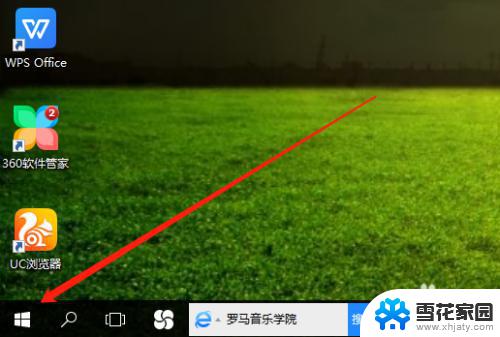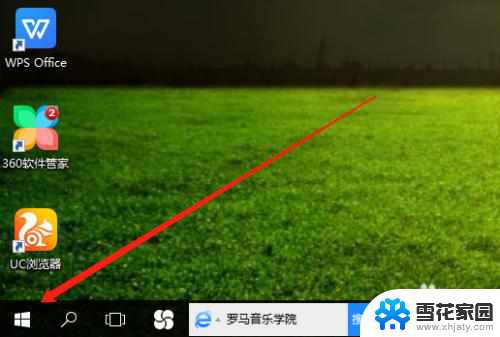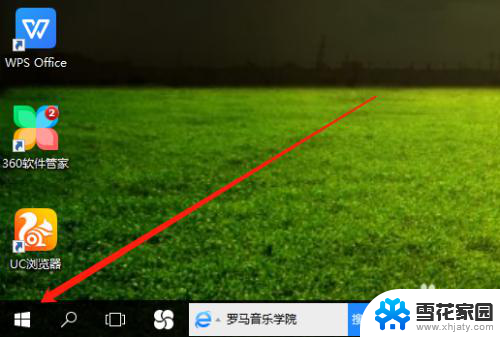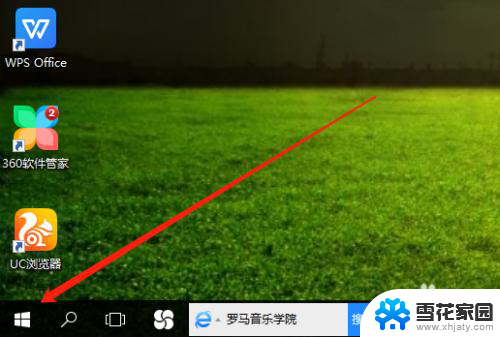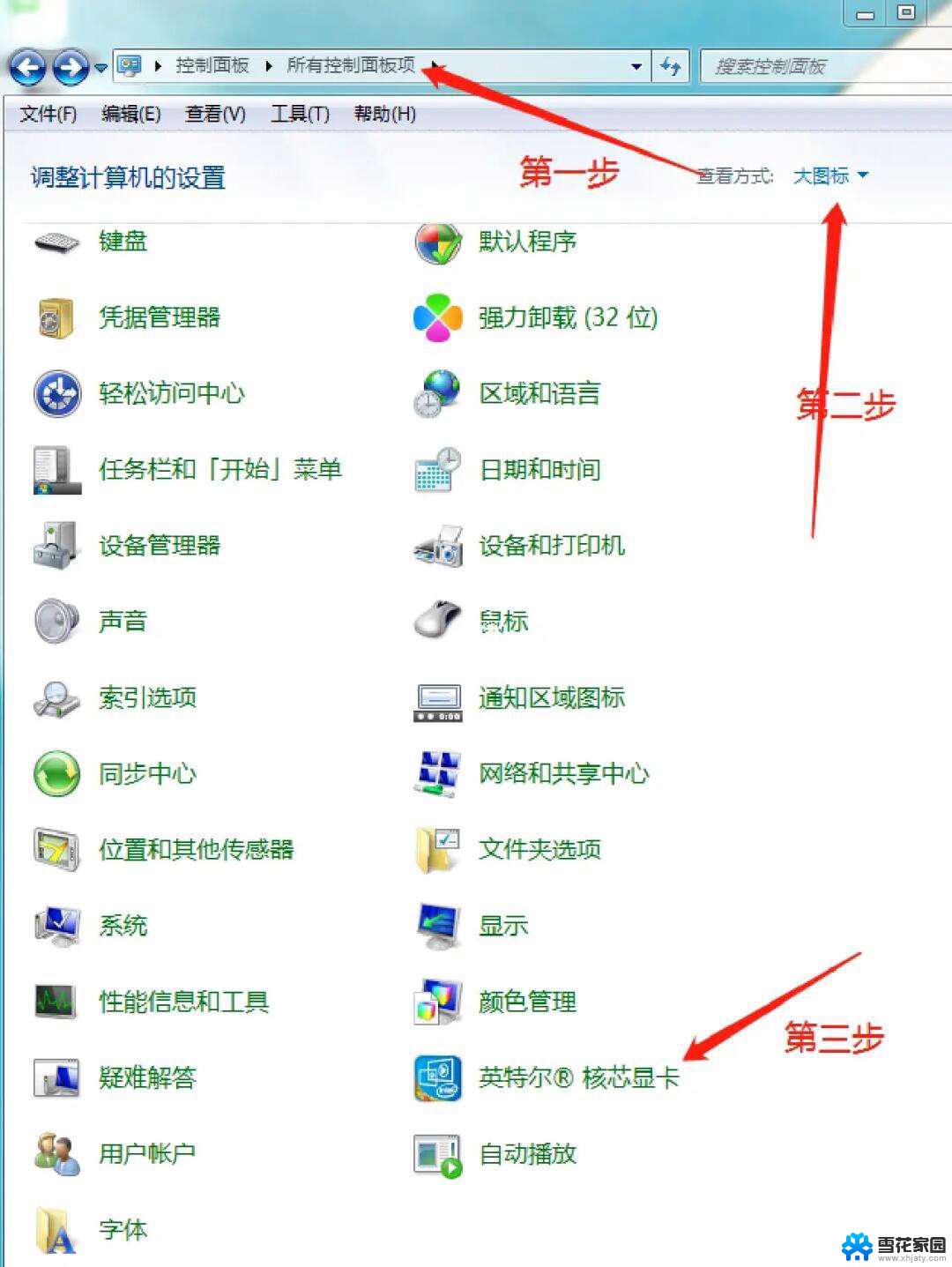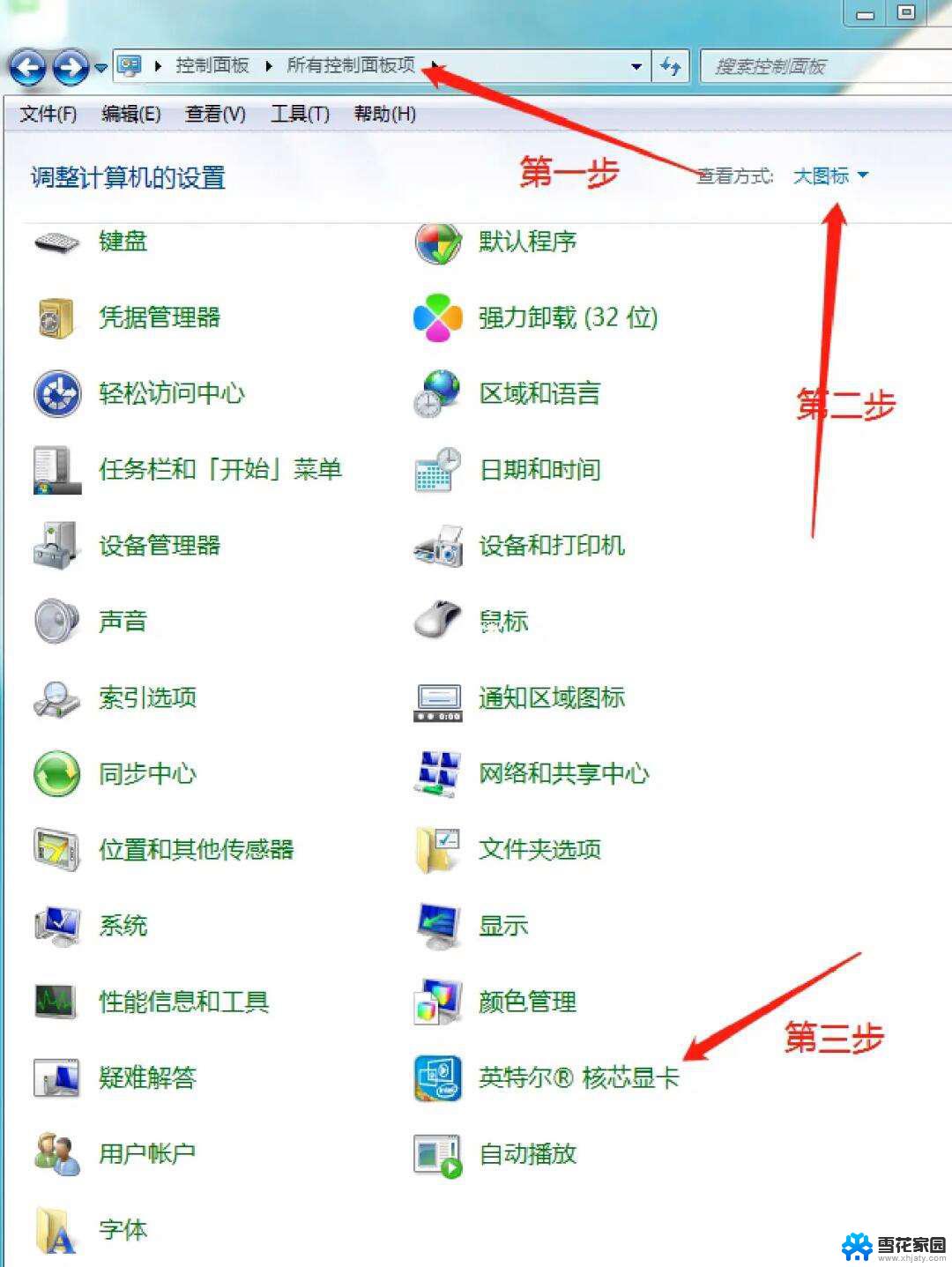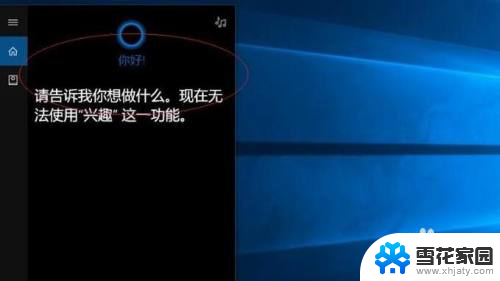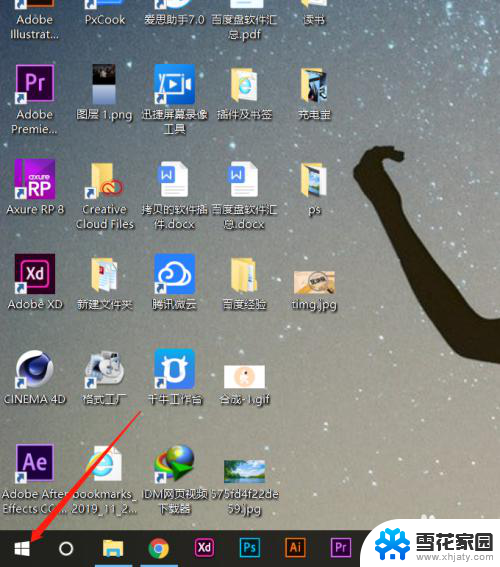台式一体机电脑怎么调节屏幕亮度 win10台式电脑怎样调整屏幕亮度
更新时间:2024-01-21 14:04:30作者:xiaoliu
在现代社会中台式一体机电脑已成为许多人工作和娱乐的必备工具,有些时候我们可能会发现电脑屏幕的亮度不够合适,或者需要根据不同的环境进行调节。而在Win10操作系统下,调节台式电脑屏幕亮度其实非常简单。无论是白天的明亮环境还是夜晚的昏暗环境,只需几个简单的步骤,就能轻松调整屏幕亮度,以获得更好的视觉体验。接下来我们将为大家详细介绍Win10台式电脑如何调整屏幕亮度。
步骤如下:
1.打开电脑,用鼠标右击桌面左下角选项。
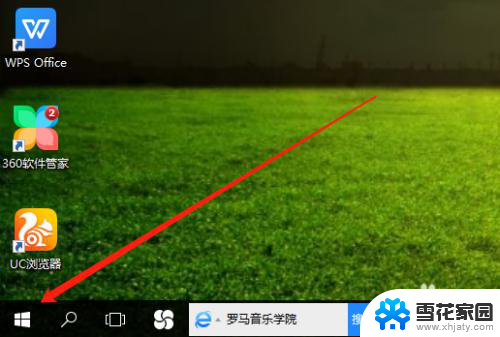
2.然后在弹出的菜单栏中,左击电源选项。
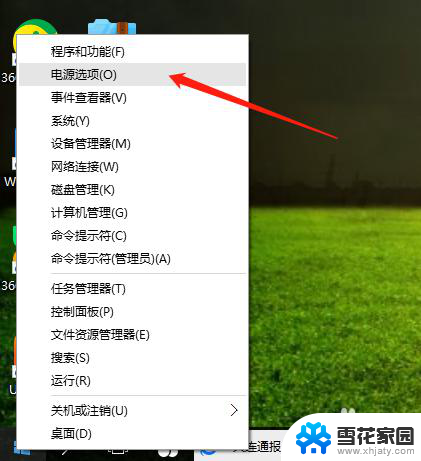
3.在电源选项页面,点击更改计划设置。
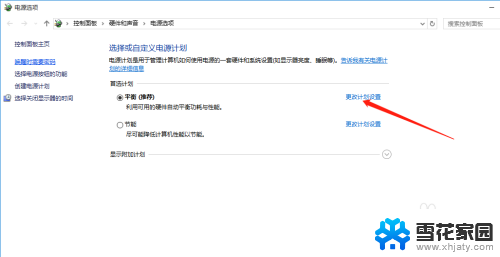
4.最后,鼠标点击选择亮度高低。保存修改即可完成。
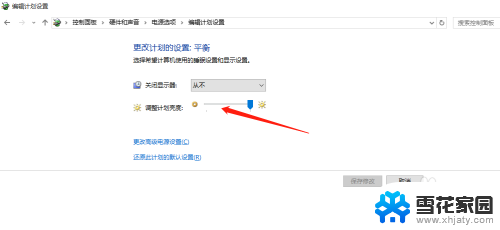
以上就是如何调节台式一体机电脑屏幕亮度的全部内容,如果还有不清楚的用户,可以参考一下小编的步骤进行操作,希望能对大家有所帮助。